MS ACCESS
Навчитись створювати форми, застосовувати сортування т 818j91i ;а фільтрацію даних у формах.
Попередньою вимогою для виконання завдання є засвоєння т 818j91i ;аких теоретичних знань: форма, ортування т 818j91i ;а фільтрація даних.

Рисунок 1.1 - Діалогове вікно «Новая Форма»
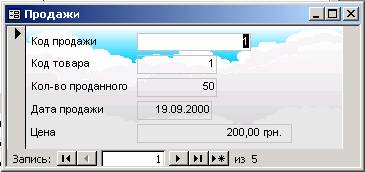
Рисунок 1.2
/Запросы» виберіть таблицю, з якої будете вибирати поля, у даному випадку - таблицю «КомКарты». У списку «Доступные поля» виберіть поле «Номер карты» та натисніть кнопку «>», для того щоб перемістити його у список «Выбранные поля». Таким же чином перемістіть поля «

Рисунок 1.3 – Форма «КомКарты»
даних. Якщо на екрані не відображається «Список полей», тоді виведіть його, для цього натисніть кнопку «Список полей» або команду меню «Вид/Список полей».
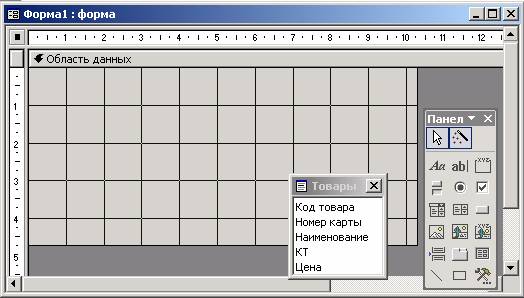
Рисунок 1.4 - Вікно конструктора форм
ви хочете почати введення, наприклад, «Номер Карты» і введіть дані, наприклад, 5;
- натисніть клавішу Tab, щоб перейти до наступного поля, в даному разі «Наименование» і знову введіть дані, наприклад, «Велосипед» і т.д;
- коли ви дійдете до останнього поля, то натиснувши клавішу Tab, потрапите до першого поля наступного запису.
- для перегляду колонтитулів сторінки, виконайте команду «Вид/Колонтитулы». У колонтитулах сторінки розміщується текст, який ви хочете повторювати на кожній сторінці при друкуванні форми.
повторюється кожний раз на екрані форми.
Додавання т 818j91i ;ексту
виберіть значення «Денежный».

Рисунок 1.5 - Діалогове вікно «Поиск»
При необхідності відтягніть в сторону діалогове вікно «Пошук», для того щоб можна було побачити знайдений запис. MS Access виділить елемент поля, у якому знаходиться знайдений текст.
- натисніть кнопку «Найти далее». MS Access знайде перше входження т 818j91i ;ексту;

Рисунок 1.6 - Діалогове вікно «Замена»
За допомогою використання «Фильтр по выделенному» можете здійснювати фільтрацію одночасно тільки по одній умові відбору. Але після використання першого фільтра можна застосувати наступні фільтри для подальшого обмеження списку співпадаючих записів.
< 50;
- натисніть кнопку «Применить фильтр» на панелі інструментів і ви отримаєте відфільтровані дані.

Рисунок 1.7 – Вікно «Изменение фильтра»
Збережемо фільтр «велосипед, ціна якого < 50» у якості запиту «Велосипед», для цього:
MS Access збереже фільтр.
Для власної БД розробіть форми для заповнення т 818j91i ;аблиць, що входять до складу БД. Продемонструйте на цих формах можливості вводу та редагування інформації, пошуку даних, використання фільтрів. Під час створення форм спродуйте використання нових елементи з панелі інструментів, наприклад, вкладинки, список, малюнок і таке інше (див. додаток Б).
MS Access
MS Access
MS Access
MS Access
|